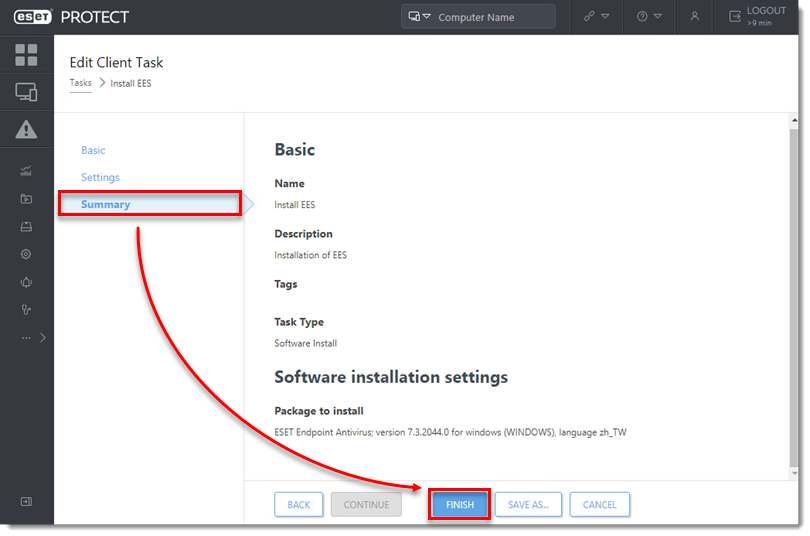問題
- ESET Endpoint Security、ESET Endpoint Antivirus、または ESET Server/Mail Security 製品を最新バージョンにアップグレードする
- ソフトウェアインストールタスクを使用して、ESET エンドポイントソリューションをクライアントにリモート展開する
以下のエキスパンダーをクリックすると、ESET PROTECT または ESET PROTECT On-Prem の手順が表示されます:
ESET PROTECT
ソリューション
-
#プレースホルダ id='1499' language='1'##
-
タスク →オペレーティングシステム→ソフトウェアのインストール→新規作成→クライアントタスク をクリックします。

図2-1 -
基本セクションで、名前 フィールドに名前を入力します。説明 フィールドはオプションです。タスクカテゴリと タスクドロップダウンメニューは、それぞれ[すべてのタスク]と[ソフトウ ェアインストール]に自動的に設定されます。続行] をクリックします。
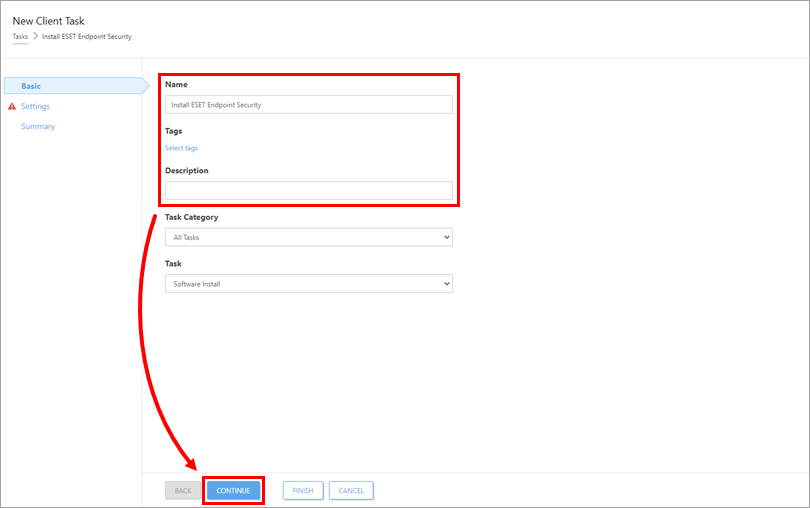
図2-2 -
Settings]セクションの[Package to install]に、ターゲットクライアントにインス トールするパッケージを選択する2つのオプションがあります:Install package from repository]または[Install by direct package URL]。
-
-
Install package from repository]が選択されていることを確認します。オペレーティングシステムを選択し(この例ではWindowsを選択)、[Choose package from repository]の下にある[Select]をクリックします。Choose productウィンドウで、Languageドロップダウンメニューから製品と言語を選択します。オプションで、[その他の設定のカスタマイズ] を展開し、特定の製品バージョンを選択できます。OKをクリックします。
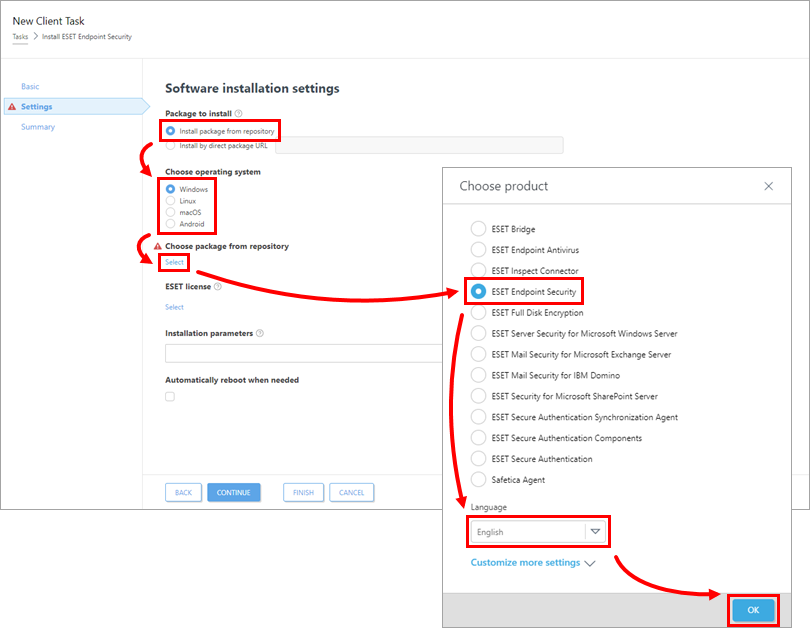
図2-3
-
-
-
-
EULA に同意する最新バージョンの製品のインストールを許可する] チェック ボック スは、事前に選択されています。選択した製品の最新バージ ョ ン を イ ン ス ト ール し ない場合は、 こ のチ ェ ッ ク ボ ッ ク ス の選択を外し ます。ESETライセンスの下のライセンスをクリックして変更します。オプションで、[ESET LiveGuard を有効にする]の横にあるチェック ボックスを選択して、この機能を有効にします (以下の注意事項とライセンスを確認してください)。ESET LiveGrid® フィードバックシステムを有効にする] (推奨)と [不要アプリケー ションの検出を有効にする] の横にあるチェックボックスを選択します。必要に応じて、[必要に応じて自動的に再起動する]の下のチェックボックスを選択し、[延期]と [ユーザーがアクションをキャンセルできるようにする] の設定を行います。ステップ 5 に進みます。
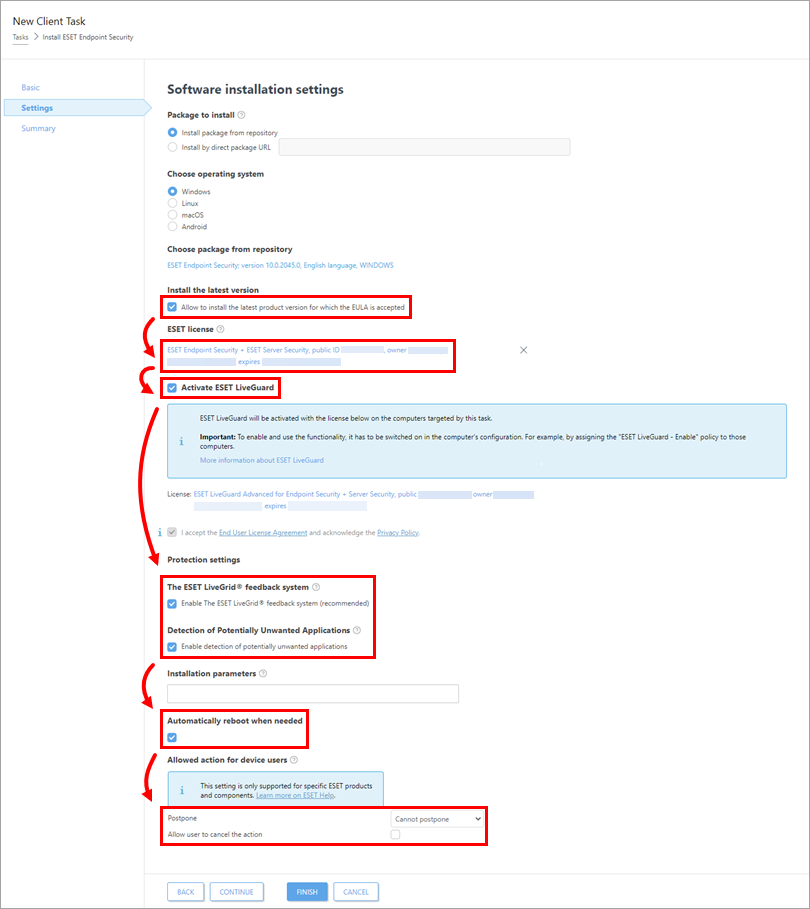
図 2-4
-
-
-
-
直接パッケージURLでインストールを選択し、対応するフィールドにパッケージURLを入力またはコピー/貼り付けします。新しい製品をインストールする場合、またはアクティベートされていない製品をアップグレードする場合、または現在使用中のライセンスを使用可能なライセンスのリストから別のライセンスに変更する場合のみ、[ESET ライセンスの下を選択 ] をクリックします。エンドユーザー使用許諾 契約に 同意します] の横にあるチェックボックスを選択します。必要に応じて、[Automatically reboot when needed]の下のチェックボックスを選択し、[Postpone]と[Allow user to cancel the action]の設定を行います。ステップ 5 に進みます。
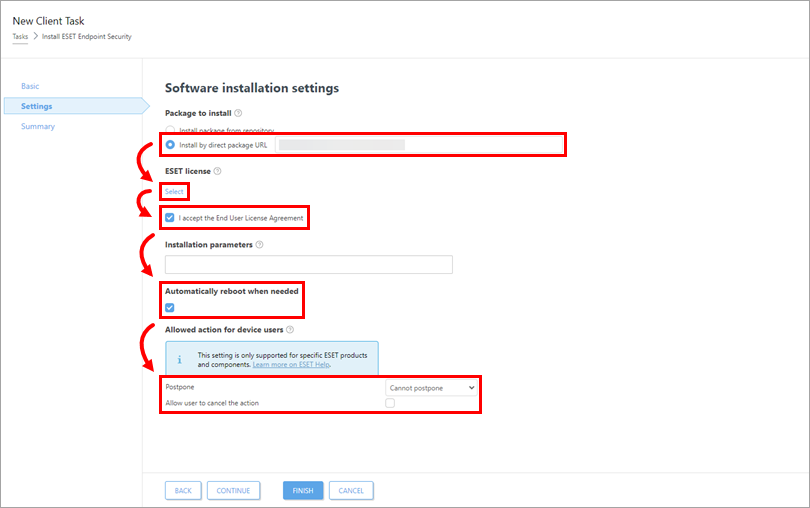
図 2-5
-
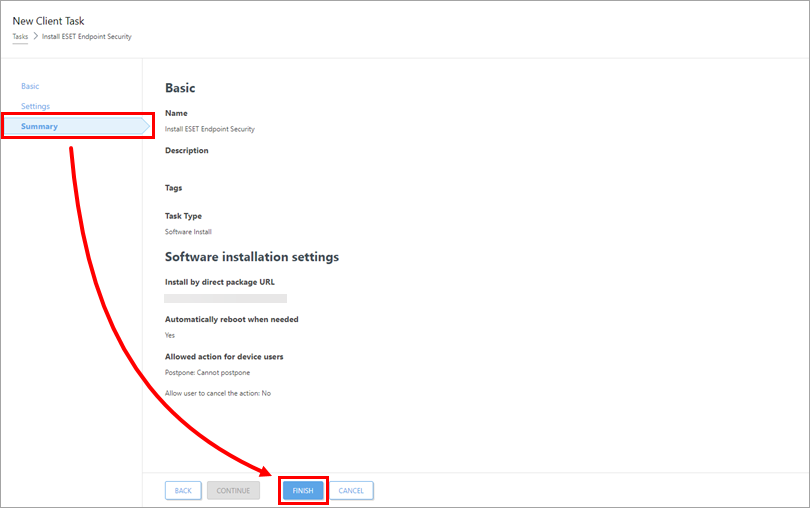
図 2-6 -
プロンプトが表示されたら、「Create Trigger」をクリックする。
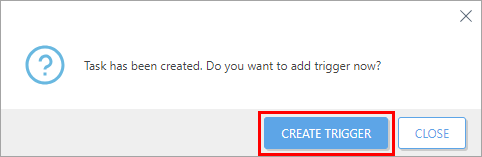
図 2-7 -
Trigger Description」フィールドにトリガーの名前を入力し、「Continue」をクリックする。
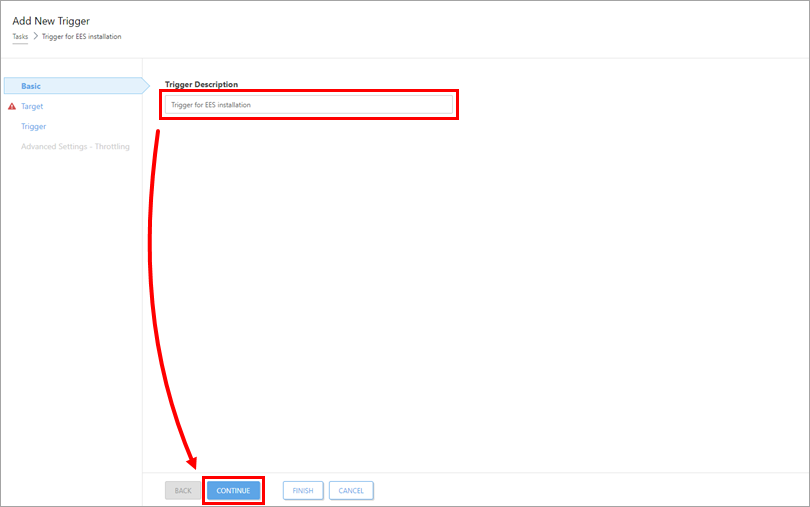
図 2-8 -
Add targets(ターゲットの追加)」をクリックする。このタスクを送信するコンピュータまたはグループの横にあるチェックボックスを選択し、「OK」をクリックする。
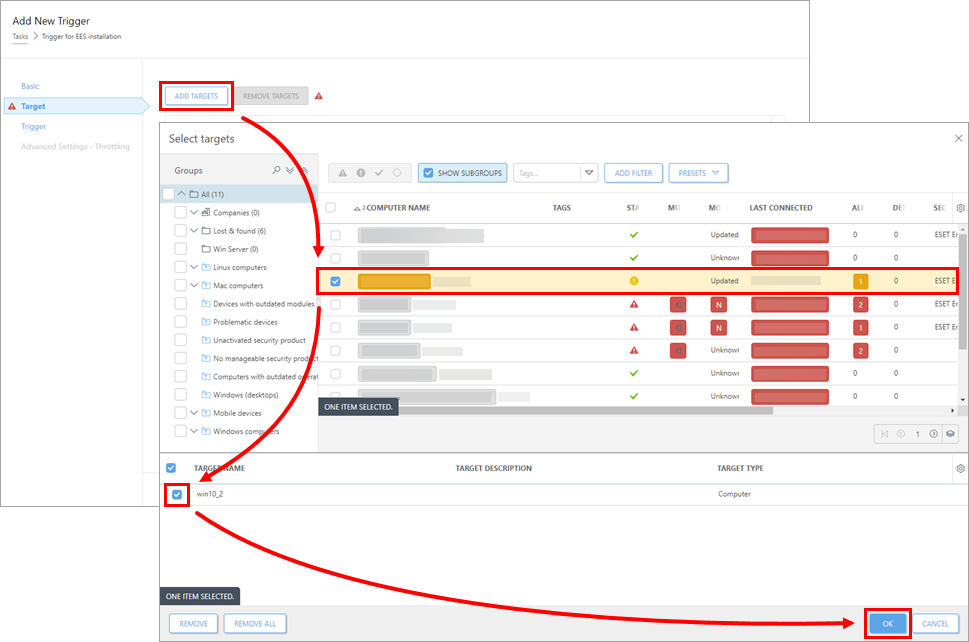
図 2-9 -
Trigger」をクリックし、ドロップダウン・メニューからトリガー・タイプを選択して、「Finish」をクリックする。
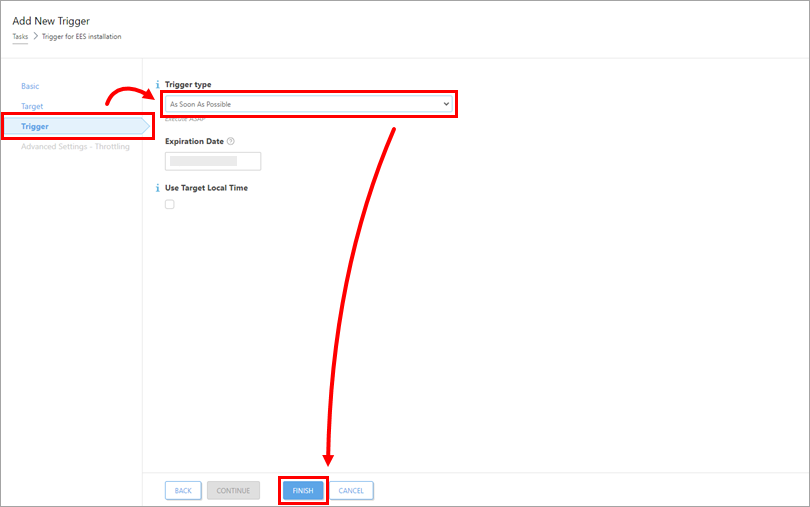
図 2-10 -
#ESET エンドポイント製品または ESET Server/Mail Security 製品をインストールしたコン ピュータにアクティベーションタスクを送信します。
ESET PROTECT オンプレミス
ソリューション
-
#プレースホルダ id='1499' language='1'##
-
タスク →オペレーティングシステム→ソフトウェアのインストール→新規作成→クライアントタスク をクリックします。
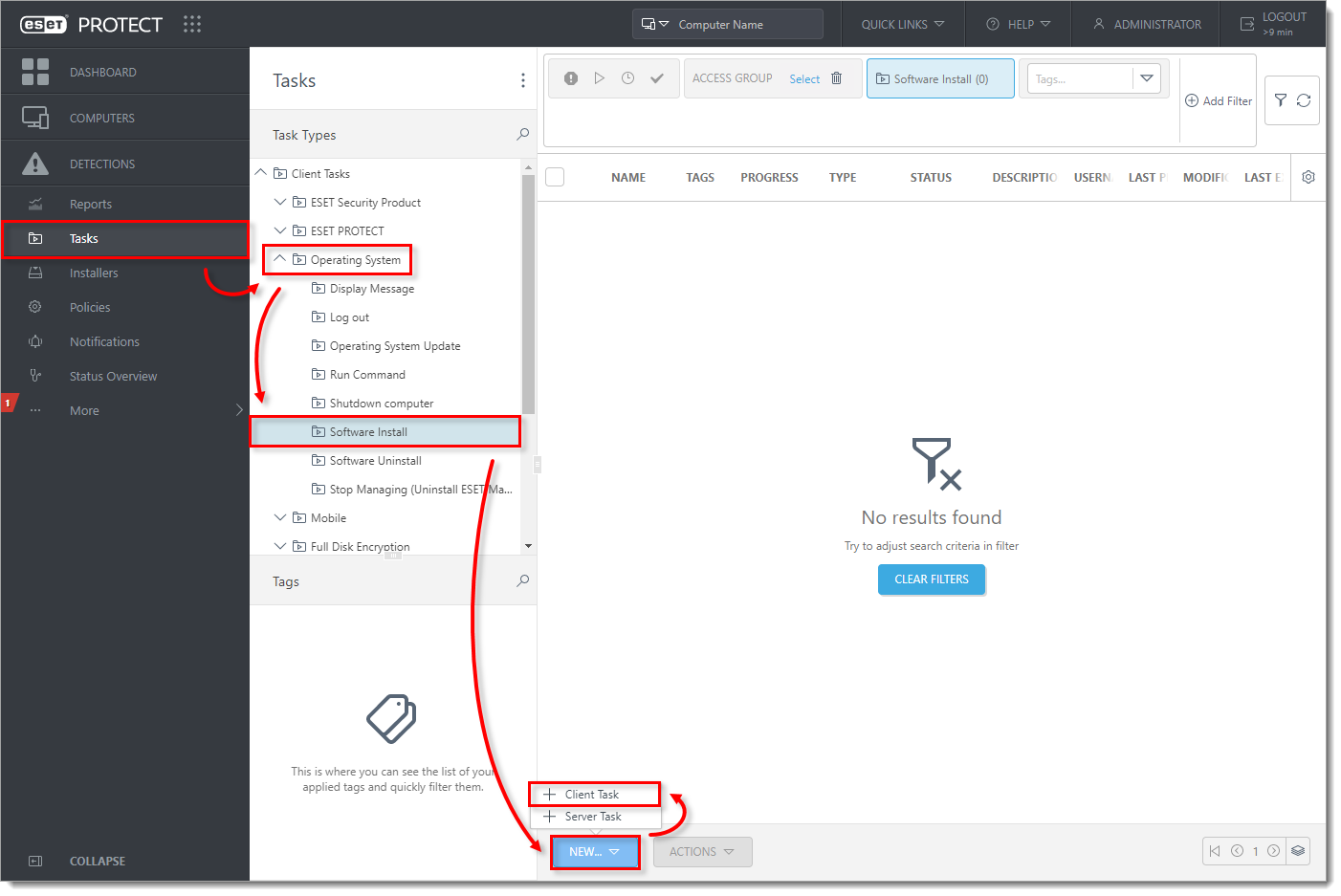
図1-1
-
基本セクションで、名前 フィールドに名前を入力します。説明 フィールドは任意です。タスクドロップダウンメニューは自動的にソフトウェアインストールに設定されます。続行]をクリックします。
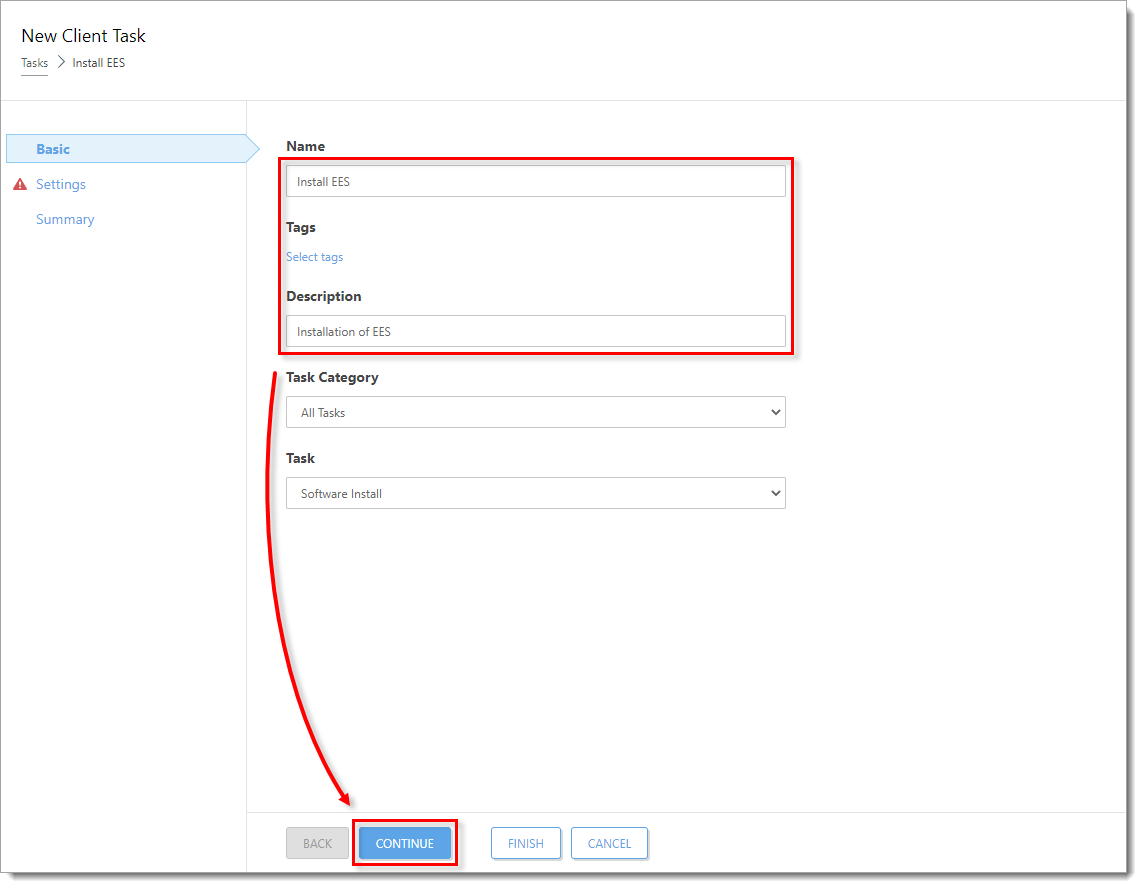
図1-2
-
設定]セクションの [インストールするパッケージ] には、ターゲットクライアントにインス トールするパッケージを選択するための 2 つのオプションがあります。
-
-
リポジトリからパッケージをインストールする
-
-
-
リポジトリからパッケージをインストール]が選択されていることを確認します。オペレーティングシステムを選択し(この例ではWindowsが選択されています)、[Choose package from repository]の下の[Select]をクリックします。Choose productウィンドウで、Languageドロップダウンメニューから製品と言語を選択します。オプションで、[その他の設定のカスタマイズ] をクリックすると、特定の製品バージョンを選択できます。 ESETビジネス製品の最新バージョンを確認する.OK] をクリックします。
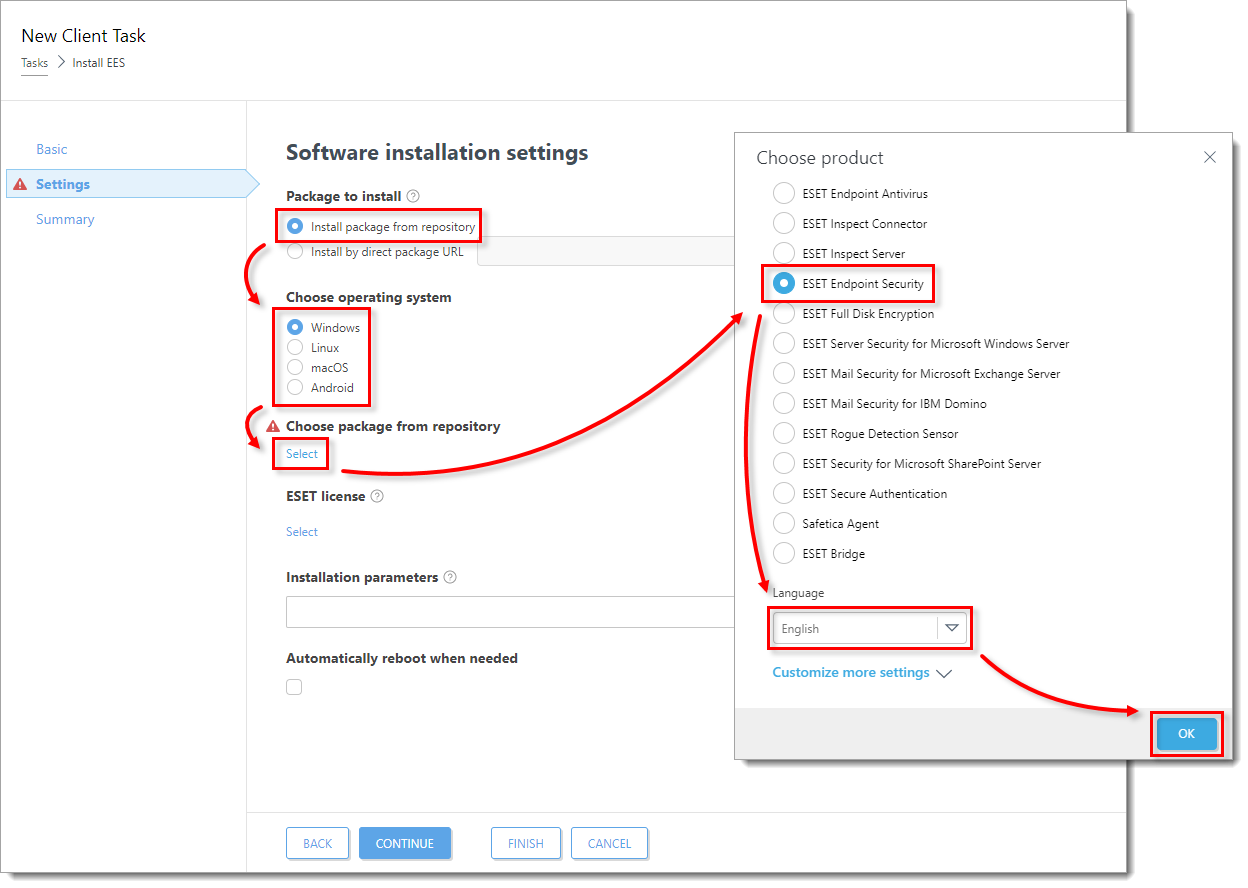
図 1-3
-
-
-
-
EULA が承認されている最新バージョンの製品のインストールを許可する] の横にあるチェックボックスは、事前に選択されています。選択した製品の最新バージョンをインストールしたくない場合は、このチェックボックスの選択を外します。エンドユーザー使用許諾契約書に同意し、プライバシーポリシーを確認します。Enable The ESET LiveGrid® feedback system (推奨)]と [Enable detection of potentially unwanted applications (迷惑アプリケー ションの検出を有効にする)] の横にあるチェックボックスをオンにします。必要に応じて自動的に再起動する] の下にあるチェックボックスを選択し、[必要に応じてデバイスユーザーにアクションを許可する] の下にある設定を構成します。ステップ 6 に進みます。
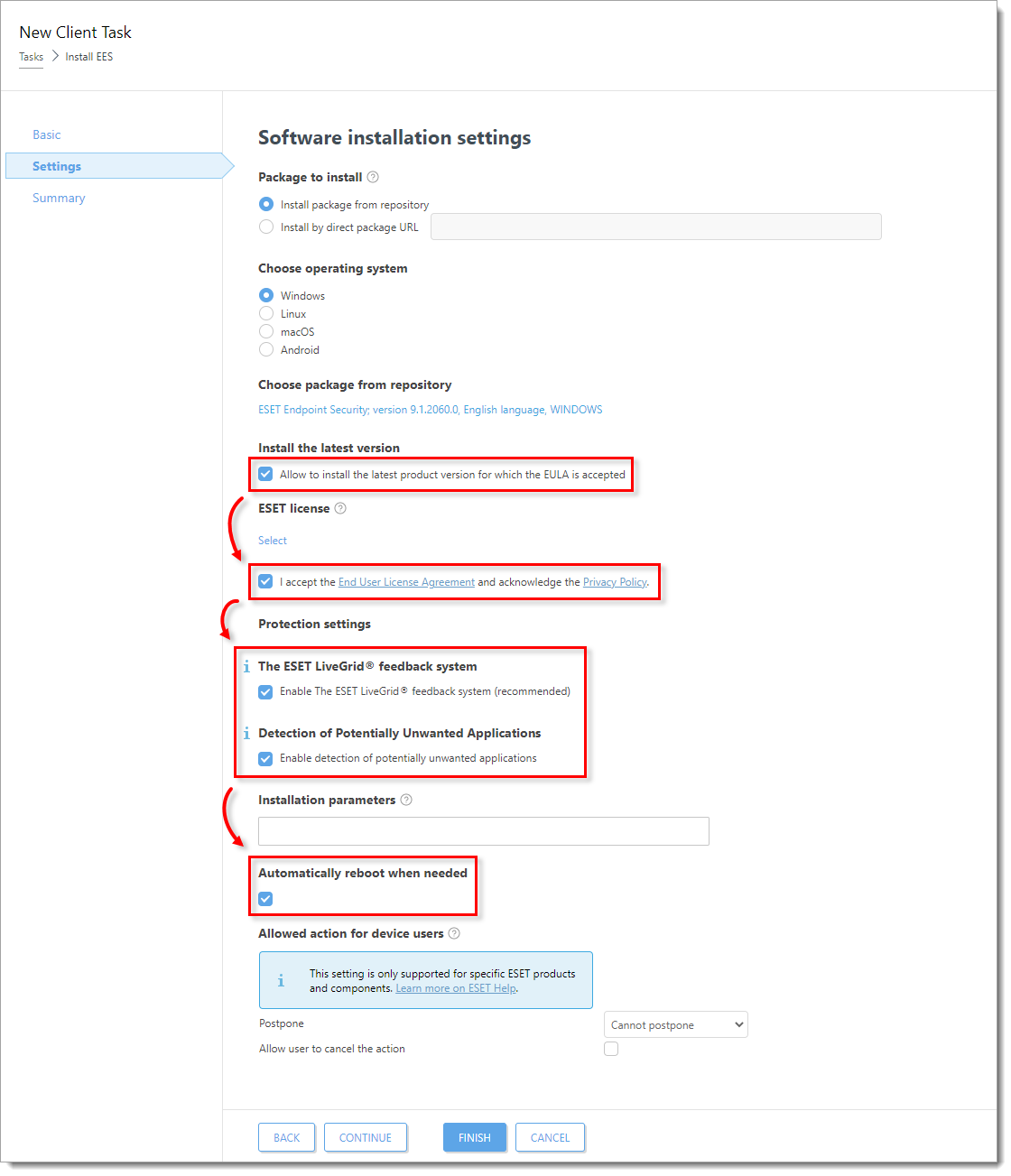
図 1-4
-
-
-
-
ターゲットURLを入力してパッケージをインストールする:
-
-
-
Install by direct package URL] を選択し、対応するフィールドにパッケージの URL を入力またはコピー/貼り付けし、[I accept the End User License Agreement] の横にあるチェックボックスを選択します。必要に応じて、[Automatically reboot when needed(必要なときに自動的に再起動する)]の下のチェックボックスを選択し、[Allowed action for device users(デバイスユーザーに許可されたアクション)]の下の設定を構成します。
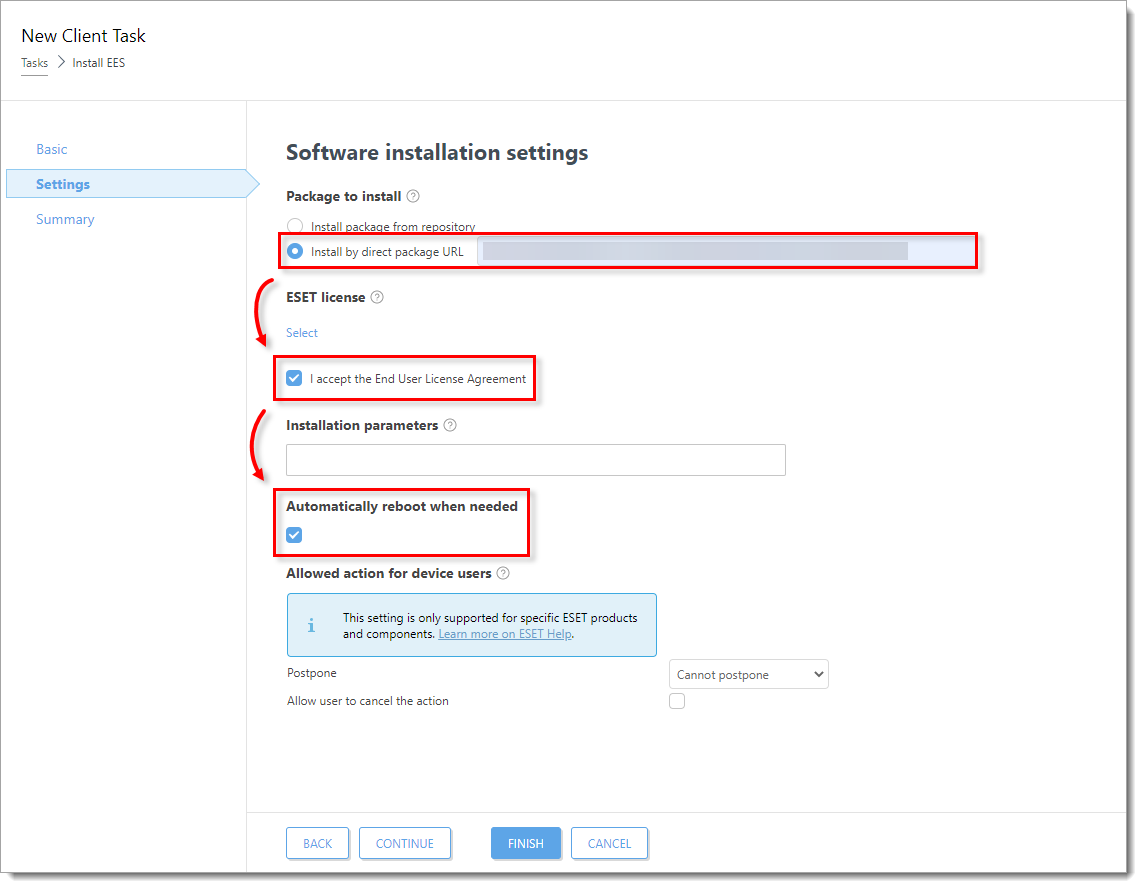
図 1-5
-
新しい製品をインストールする場合、またはアクティベートされていない製品をアップグレードする場合、または現在使用中のライセンスを別のライセンスに変更する場合のみ、[ESET ライセンスの下を選択 ] をクリックします。利用可能なライセンスのリストから適切な製品ライセンスを選択します。ステップ6に進みます。
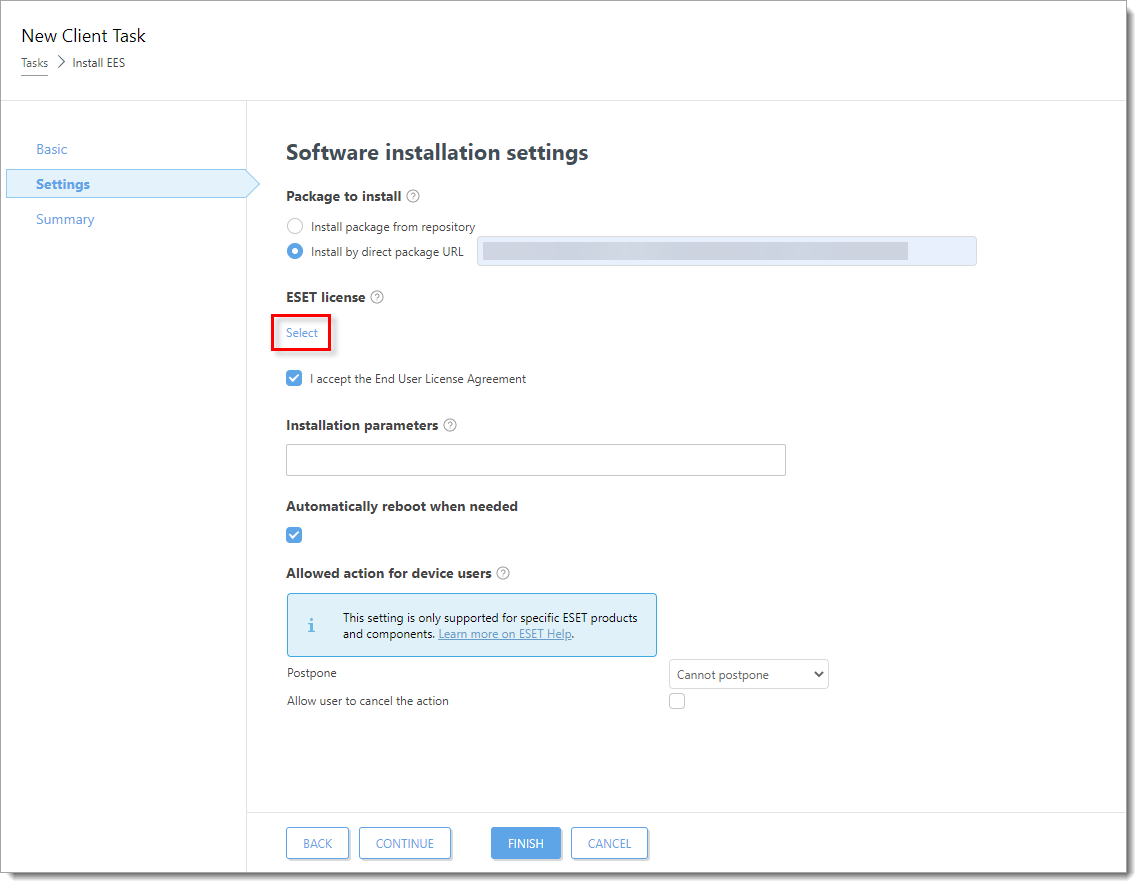
図 1-6
-
プロンプトが表示されたら、「Create Trigger」をクリックします。
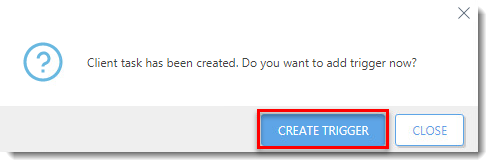
図 1-8
-
Trigger Description(トリガーの説明)フィールドにトリガーの名前を入力する。
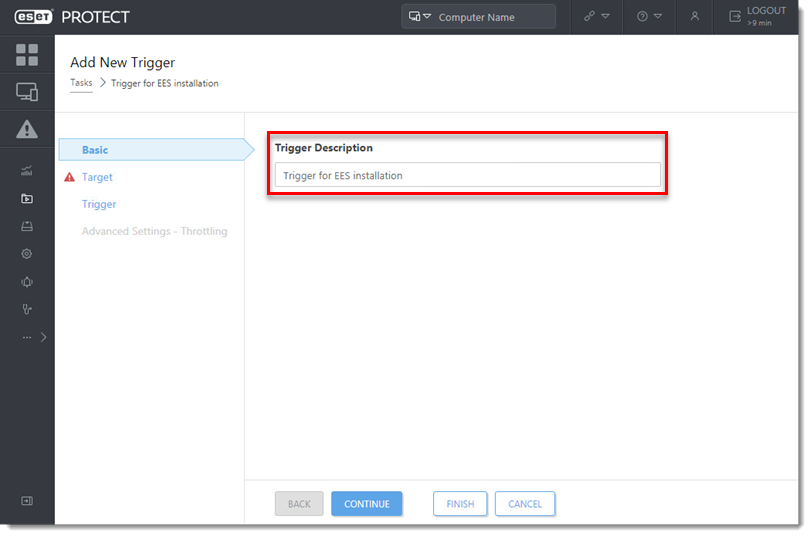
図 1-9
-
Target]をクリックし、[Add computers ]または[Add groups]をクリックする。
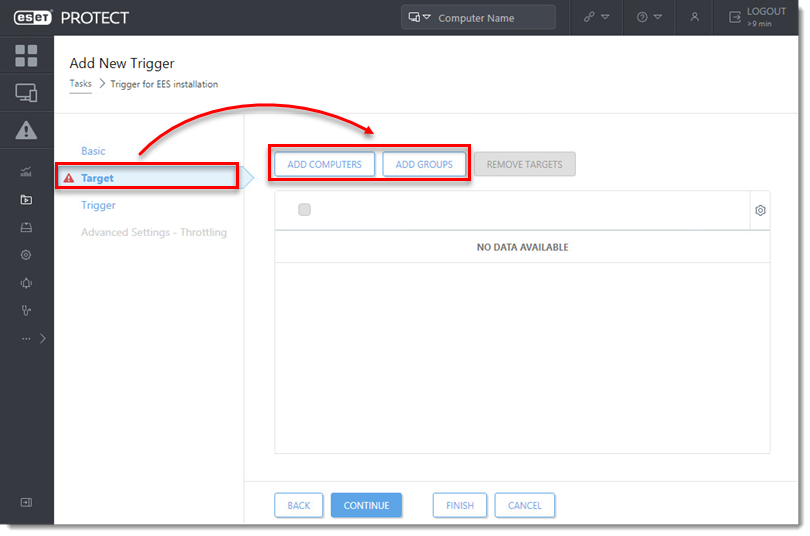
図 1-10
-
このタスクを送信するコンピュータまたはグループの横にあるチェックボックスを選択し、「OK」をクリックする。
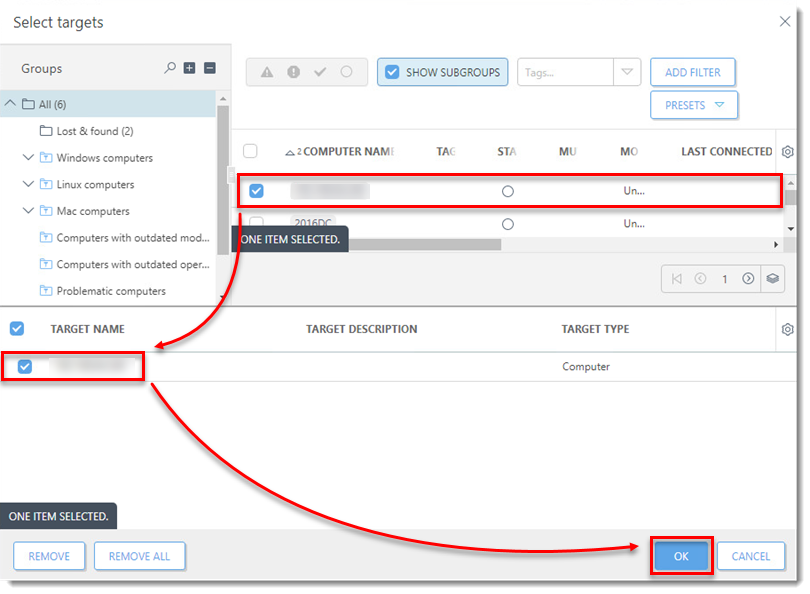
図 1-11
-
Trigger」をクリックし、「Trigger type」を選択して、「Finish」をクリックする。
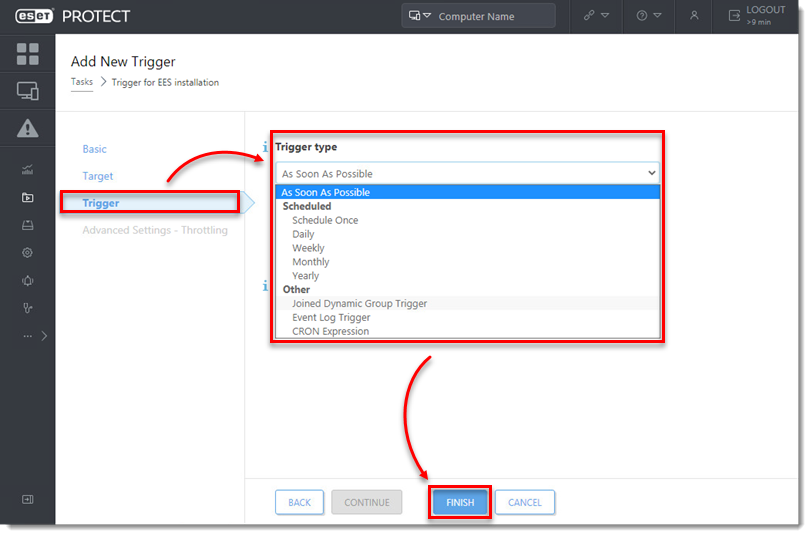
図 1-12
-
#ESET エンドポイント製品または ESET Server/Mail Security 製品をインストールしたコン ピュータにアクティベーションタスクを送信します。
-
ESET PROTECT On-Prem を新規インストールする場合は、インストール後のタスクに進みます。